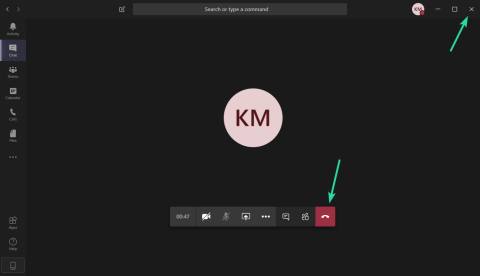Enten du trenger å opprette et øyeblikkelig møte eller planlegge et, har Microsoft Teams alle midler til å holde teamet ditt oppdatert med nettmøter. For anledninger som krever meldinger formidlet med høyeste prioritet, tilbyr Microsoft Teams møter.
Med Meetings in Teams kan du bruke lyd- og videosamtaler samt skjermdeling med andre deltakere som er invitert til teammøtet. Teams tilbyr muligheten til å legge til opptil 10 000 personer til teammøter på en gang med fremhevingsfunksjoner som å lage deltakelseslenker , dempe alle deltakere og merke meldinger som viktige .
Teams Meetings kommer med 3 medlemsprivilegier – arrangør, presentatør og deltaker. Mens de to sistnevnte dreier seg om hvem som snakker under møtet, er det arrangører som kan opprette og planlegge møter. Men kan du som arrangør avslutte et møte så snart du forlater det på Microsoft Teams?
Innhold
Hvordan avslutte et møte

Oppdatering [13. april 2020] : Møtearrangører kan nå finne et alternativ for å "avslutte møte" i alternativene for møtekontrolllinjen.
Vel, det er enkelt. Selv om det kanskje ikke fungerer som du hadde tenkt. La oss forklare.
For å avslutte et møte kan du ganske enkelt klikke på Legg på (rød knapp i skjermbildet ovenfor) eller Lukk-knappen (x) øverst til høyre i møtevinduet. Dette vil få deg til å forlate møtet, dette avslutter det for deg, men det avslutter ikke møtet for alle deltakerne, selv om du er vert for møtet.
Avslutter 'Legg på'-knappen et møte?

Vel, Microsoft Teams har ingen måte å formelt avslutte et møte på. Hvis du er en arrangør, forventer du at møtet avsluttes så snart du klikker på "Legg på"-knappen på skjermen. Men i stedet for det kan andre deltakere fortsette å snakke og dele filer på møteskjermen etter at en arrangør har trykket på 'Legg på'-knappen.
Hva er problemet?

I et ideelt scenario, hvis en arrangør velger å avslutte et møte, bør møtevinduet lukkes umiddelbart, og fjerne alle deltakerne fra møteøkten. Siden møtet er ment å gjennomføres med en arrangør i utgangspunktet, gir det ikke mening at et teammøte fortsatt er aktivt uten at teamlederen eller noen overvåker møtet.
Fra et sikkerhetssynspunkt bør arrangører kunne avslutte møtet og fjerne alle deltakere fra møtet slik at de ikke kan gjennomføre diskusjoner utover møteperioden. Problemet med Microsoft Teams er at deltakerne fortsatt er aktive etter at en arrangør forlater møtet.
Kan du avslutte et møte uten å holde andre aktive i et møte?

Oppdatering [13. april 2020] : Microsoft har lagt til en mulighet for møtearrangører til å avslutte et møte for alle deltakere med et klikk på en knapp.
I skrivende stund, NEI! Microsoft Teams har fortsatt ikke en måte for en arrangør å formelt avslutte et møte og stenge det for alle deltakere. Som svar på en UserVoice postet på tilbakemeldingsforumet, avslørte en Microsoft Teams-ingeniør at muligheten til å "avslutte" møter helt av en møtearrangør for øyeblikket testes internt.
Funksjonen "Avslutt møte for alle" forventes å rulle ut til den offentlige ringen innen en uke. Dette vil gjøre det mulig for arrangører å ha muligheten til å "avslutte" møter i stedet for bare å forlate møteplassen.
Hva kan du gjøre nå?
Oppdater [13. april 2020] : For å avslutte et pågående møte for alle deltakere, gå over til møtekontroller, velg ikonet med tre prikker og klikk på Avslutt møte. Du blir bedt om å bekrefte. Når du gjør det, avsluttes møtet for alle med en gang.
Funksjonen "Avslutt møte for alle" fullførte nylig sin interne testing før den ble tilgjengelig for offentlige brukere av Microsoft Teams. Funksjonen rulles for øyeblikket ut til brukere i den offentlige ringen.
Venter du på at Microsoft skal lansere funksjonen "Avslutt møte for alle" på Teams? Gi oss beskjed i kommentarene nedenfor.